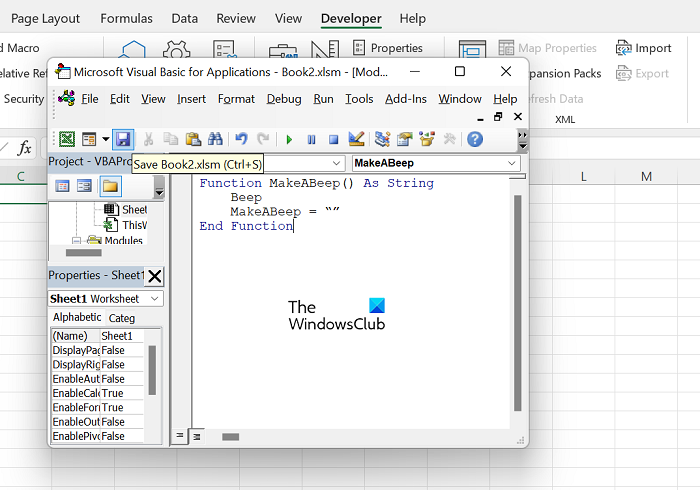Microsoft Excel wordt voornamelijk gebruikt voor gegevensbeheer en-analyse. De functionaliteiten die deze MS Office-tool biedt, zijn vaak verbijsterend, gezien hoeveel het in slechts één software verpakt. Een andere functie, waarvan velen zich misschien niet bewust zijn, is dat je met behulp van Excel’s VBA zelfs het geluid van een alarm in Excel kunt creëren. Vandaag bekijken we hoe u een alarm kunt maken en laten afgaan in Excel.
Hoe u een alarm kunt maken in Excel
Het klinkt in eerste instantie misschien abstract en nutteloos, maar met een visueel cue-werk elke keer dat aan een voorwaarde in Excel wordt voldaan, kan enorm nuttig zijn. Als de cel bijvoorbeeld naar een ander blad gaat of een beetje uit de buurt is, zou een alarmwaarschuwing u onmiddellijk op de hoogte stellen van wat er mis is gegaan. We zullen Visual Basic gebruiken voor deze tutorial, maar zorg ervoor dat de stappen zo gestroomlijnd en gemakkelijk uitgelegd mogelijk zijn.
Open Microsoft Excel en klik op het tabblad Ontwikkelaar. Als u de optie Ontwikkelaar niet op uw optielint hebt, kunt u deze toevoegen door te klikken op Bestand > Opties > Lint aanpassen > Ontwikkelaar selecteren. U ziet dan een Visual Basic-optie onder het tabblad Ontwikkelaars. Als u erop klikt, wordt het VBA-venster afzonderlijk geopend Ga naar Invoegen > Module en plak daar het volgende codeblok Functie MakeABeep() as String Beep MakeABeep=“” End FunctionKlik op het pictogram Opslaan en zorg ervoor dat u het in het volgende dialoogvenster opslaat als een Excel-werkmap met ingeschakelde macro’s. Zorg er ook voor dat u de inspringing in dit codeblok behoudt. Sluit nu het Microsoft Visual Basic for Applications-venster
U kunt dan eenvoudig testen of dit alarm werkt of niet. Typ=MakeABeep() in een lege cel en druk op enter.
Hoe activeer ik een alarm in Excel?
Gewoon een alarm maken heeft weinig of geen zin voor u. Uw alarmmelding moet elke keer dat er een fout wordt gemaakt worden geactiveerd en u kunt het op die manier laten werken door het zo in te stellen dat het elke keer dat aan een voorwaarde wordt voldaan afgaat. Stel dat u wilt dat het alarm wordt geactiveerd telkens wanneer een cel een bepaalde waarde bereikt of overschrijdt. Dit is wat u moet doen om een dergelijke activeringsvoorwaarde voor een alarm in Excel in te stellen.
Open Excel en typ in een lege cel’=IF(‘Als u niet wilt dat de waarde van een cel verhoog met 100, volg het als:’IF(B1>50, MakeABeep()’De derde parameter is de actie die zou plaatsvinden als de voorwaarde onwaar is. Omdat we niet willen dat daar iets mee gebeurt, laten we het leeg.
Uw laatste opdrachtregel zou er als volgt uit moeten zien:
=IF(B1>50, MakeABeep(), “”)
Druk op Enter en als cel B1 een waarde heeft die groter is dan 50, kunt u’U hoort het alarmgeluid.
We hopen dat u nu gemakkelijk alarmen kunt instellen in Excel.
Hoe maak ik een vervalmelding in Excel?
Een vervalmelding of indicatie in Excel heeft over het algemeen betrekking op datums. Hierin kunnen datums die zijn verlopen of dicht bij de vervaldatum liggen, worden gemarkeerd, en u kunt dit doen met behulp van de voorwaardelijke opmaakoptie in Excel. Klik op Home > Voorwaardelijke opmaak > Regels beheren > Nieuwe regel. Selecteer hier’Formaat alleen cellen die’,’Minder dan’uit de tweede vervolgkeuzelijst en voer de volgende formule in:
=NOW()+30
Sla dit op en u zult zien dat alle verlopen datums zijn gemarkeerd.
Kan Excel automatisch een e-mailwaarschuwing verzenden?
Een andere onpopulaire Excel-functie is de mogelijkheid om automatisch e-mailwaarschuwingen te verzenden. Voor degenen onder u die het nog niet wisten, e-mailherinneringen kunnen worden ingesteld in Excel met Power Automate, en voor dit proces is zelfs geen voorafgaande programmeerkennis vereist.